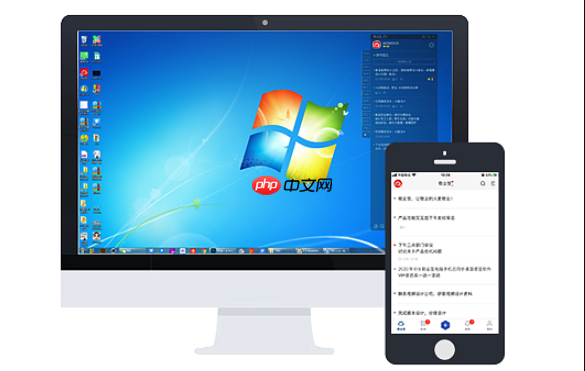要设置snipaste的默认图像格式,1. 打开偏好设置;2. 进入“保存”选项卡;3. 选择图像格式如png、jpg或webp;4. 若选jpg/webp则调整质量参数;5. 确认保存设置即可生效。此操作可提升截图效率并控制文件大小。若截图文件过大,建议切换为jpg或webp以减小体积。截图后直接粘贴适用于临时传输,保存则生成按预设格式存储的文件。snipaste支持png(无损、适合清晰图像)、jpg(有损、适合照片)、webp(现代格式、兼顾压缩与质量),各自适用于不同场景。
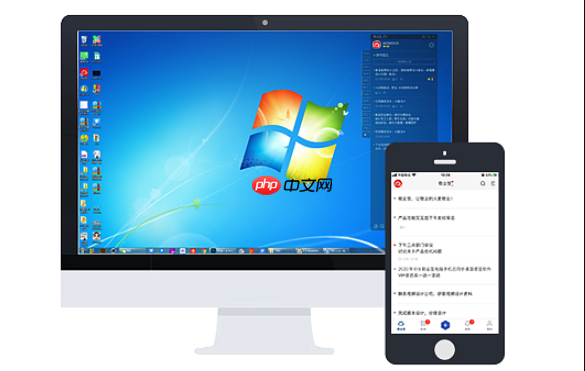
想要设置Snipaste截图的默认图像格式,你只需要打开Snipaste的偏好设置,然后在“保存”或“输出”相关的选项卡里找到图像格式的下拉菜单,选择你想要的格式比如PNG、JPG或WebP,再调整一下质量参数就行了。这基本就是核心操作。

解决方案
说实话,Snipaste这个工具,用起来真是舒服,它把很多设置都藏在了一个直观的地方。要调整截图的默认图像格式,具体步骤是这样的:
-
找到Snipaste图标: 通常它会安安静静地待在你的系统托盘区(就是屏幕右下角,时间旁边那一堆小图标)。
-
打开偏好设置: 右键点击那个Snipaste的图标,在弹出的菜单里找到并选择“偏好设置”(Preferences)。
-
进入保存选项卡: 偏好设置窗口打开后,你会看到好几个选项卡,比如“截图”、“贴图”、“光标”等等。我们需要找到并点击“保存”(Save)这个选项卡。
-
选择图像格式: 在“保存”选项卡里,你会看到一个“图像格式”(Image Format)的下拉菜单。点开它,里面列出了Snipaste支持的几种格式,比如PNG、JPG、WebP。
-
调整质量(如果需要): 如果你选择了JPG或者WebP格式,通常旁边会有一个“质量”(Quality)滑块或者输入框。拖动滑块或者输入数字,可以调整图片压缩的程度。数字越大,质量越高,文件也越大;反之则文件小,但可能会有肉眼可见的画质损失。
-
保存设置: 设置完之后,Snipaste通常是实时生效的,或者你点击一下“确定”或“应用”按钮(如果有的话)。下次你再截图并选择保存到文件时,就会默认使用你设定的格式和质量了。
这个设置对于经常需要截图分享或者存档的人来说,真的太重要了。省去了每次手动选择格式的麻烦,直接提升了工作效率。

Snipaste截图文件太大怎么办?
嗯,这确实是个常见的问题。很多人截图后发现文件体积不小,尤其是当你用Snipaste截取全屏或者大尺寸区域的时候。究其原因,多半是因为你默认选择了PNG格式。PNG虽然是无损压缩,保留了图片的所有细节,但代价就是文件会比较大,特别是当你的截图内容色彩丰富、细节繁多时。
解决这个问题,我有几个小建议:

-
切换到JPG或WebP格式: 这是最直接有效的方法。在Snipaste的偏好设置里,把默认图像格式从PNG改成JPG或者WebP。
-
JPG: 是一种有损压缩格式,它通过丢弃一些肉眼不那么容易察觉的图像信息来大幅减小文件体积。对于那些需要快速分享、或者对图片质量要求不是那么极致的场景(比如截图是照片、复杂背景的UI),JPG是个不错的选择。你可以通过调整质量滑块来平衡文件大小和画质。我个人经验是,对于普通截图,质量设在80-90%之间,通常就能兼顾不错的效果和较小的文件。
-
WebP: 这是Google推出的一种现代图片格式,它在同等质量下通常比JPG和PNG的文件体积更小。WebP支持有损和无损压缩,对于网页端的使用尤其友好。如果你的截图主要用于线上分享或者网页内容,WebP是个非常值得尝试的选项。
-
精简截图区域: 有时候,我们习惯性地截取一大块区域,但实际上可能只需要其中的一小部分。Snipaste的强大之处就在于它能精准识别窗口、UI元素,甚至可以自定义选区。只截取你真正需要展示的部分,自然能大幅减小文件大小。
-
后期处理: 如果你对图片大小有非常严格的要求,或者截图内容确实需要PNG的无损特性,那么截图后可以考虑使用一些图片压缩工具(比如TinyPNG、ImageOptim等)进行二次压缩。这些工具通常能智能地在不明显损失质量的前提下,进一步减小PNG或JPG的文件大小。
记住,选择哪种格式,最终还是要看你的具体需求:是追求极致画质和透明度(PNG),还是更看重文件大小和分享效率(JPG/WebP)。
Snipaste截图后直接粘贴和保存有什么区别?
这个问题问得好,很多人可能没仔细想过。Snipaste截图后的操作,通常就是“粘贴”或者“保存”。它们看似都是把图片弄出来,但背后逻辑和适用场景可大不相同。
-
直接粘贴(到剪贴板):
- 当你截图完成后,按下Ctrl+V(或者Snipaste默认的贴图快捷键),图片内容是直接复制到了系统的剪贴板里。
- 剪贴板里的数据,通常是高画质的位图或者PNG格式的图像数据,它不一定会严格遵循你在Snipaste偏好设置里设定的“默认保存格式”。换句话说,即使你默认保存格式设的是JPG,但你粘贴出去的图像在大多数应用程序里,质量通常会很高,甚至可能是无损的。这是因为剪贴板的目的就是为了临时、高质量地传输数据。
-
适用场景: 这种方式最适合快速分享到聊天软件(微信、QQ)、文档编辑(Word、Pages)、邮件正文、或者直接粘贴到图片编辑软件进行即时处理。它不产生本地文件,用完就“丢”,非常便捷。
-
保存(到文件):
- 当你截图完成后,选择“保存”按钮(通常是Ctrl+S,或者界面上的保存图标),Snipaste会弹出一个保存对话框,让你选择保存路径和文件名。
- 这时候,Snipaste会严格按照你在“偏好设置”里设定的“默认图像格式”(PNG、JPG、WebP)和“质量”参数来生成图片文件,并写入到你指定的磁盘位置。
-
适用场景: 这种方式适合你需要将截图作为独立的图片文件长期保存、归档、上传到网站、或者后续需要进行更复杂的图片管理和编辑。它会创建一个实实在在的文件在你的硬盘上。
简单来说,粘贴是“临时传输”,注重即时性和便捷性,质量通常很高;保存是“永久存储”,注重文件管理和格式控制,严格遵循你的预设。理解了这一点,你就能更高效地利用Snipaste,根据不同的需求选择最合适的操作。
Snipaste支持哪些图像格式?它们各自有什么特点?
Snipaste作为一款优秀的截图工具,它在图像格式的支持上还是挺主流且实用的。通常,它主要支持以下几种格式,每种都有其独特的特点和适用场景:
-
PNG (Portable Network Graphics)
-
特点: 这是一种无损压缩格式。这意味着你在保存图片时不会丢失任何像素信息,图像质量得到完美保留。它支持透明背景,非常适合截图带有透明区域的UI界面、图标,或者那些需要清晰文本、线条和锐利边缘的图像(比如代码截图、软件教程截图)。
-
适用场景: 追求最高画质、需要透明背景、图像内容以线条和文字为主、或者需要进行后期编辑(因为无损,每次编辑保存不会累积质量损失)。
-
缺点: 文件体积通常比JPG和WebP大,尤其是对于色彩丰富的照片类截图。
-
JPG/JPEG (Joint Photographic Experts Group)
-
特点: 这是一种有损压缩格式。它通过丢弃一些人眼不那么容易察觉的图像细节来大幅减小文件体积。在Snipaste中,你可以通过调整“质量”参数来控制压缩程度。质量越高,文件越大,画质损失越小;反之亦然。
-
适用场景: 适用于色彩丰富、细节复杂、渐变多的照片类图像。如果你主要截图的是风景、人物照片或者复杂的UI背景,JPG能以较小的文件体积提供可接受的画质。非常适合快速分享到网络、邮件,或者对文件大小有严格限制的场景。
-
缺点: 每次保存都会有质量损失,不适合多次编辑和重复保存。对于带有锐利线条、文字的截图,可能会出现模糊或“锯齿”现象。
-
WebP
-
特点: 由Google开发的一种现代图像格式,旨在提供比JPG和PNG更小的文件体积,同时保持高质量。它支持有损和无损压缩,也支持透明度。WebP在同等视觉质量下,通常能比JPG小25-34%,比PNG小26%。
-
适用场景: 理想的网页图片格式,可以显著加快网页加载速度。如果你经常将截图用于网站、博客或者需要高效传输的场景,WebP是极佳的选择。它结合了PNG的透明度和JPG的压缩效率。
-
缺点: 虽然浏览器支持度越来越好,但在一些老旧的软件或系统中,兼容性可能不如JPG和PNG广泛。
选择哪种格式,真的就是看你的“任务”是什么。截个图发给同事看个报错,JPG或WebP可能就够了,文件小,传输快;要是做产品文档,对图片质量要求高,需要清晰展示每个像素,那PNG就是不二之选。灵活运用,能让你的截图工作事半功半。
以上就是Snipaste怎么设置截图的默认图像格式参数的详细内容,更多请关注php中文网其它相关文章!